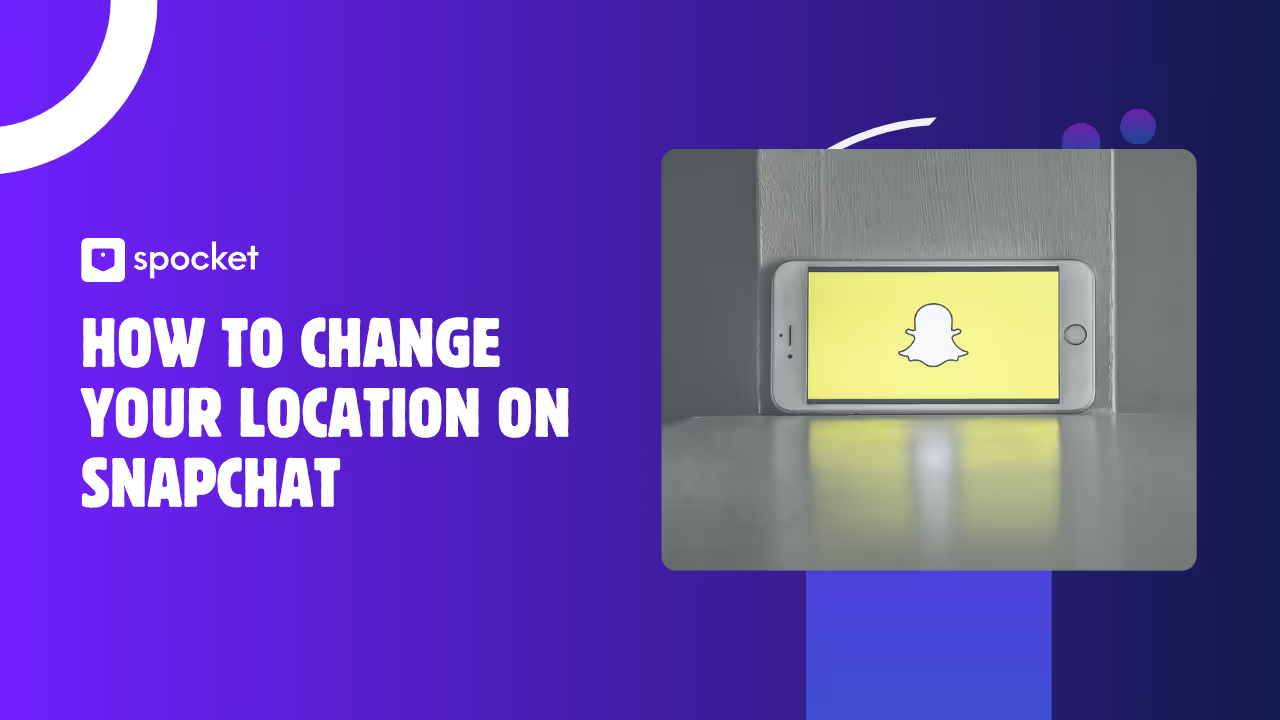¿Alguna vez has deseado poder aparecer en otro lugar de Snapchat, tal vez solo para reírte, por privacidad o para ver contenido de otro país? Definitivamente, no estás solo. ¿Con Mapa de Snap de Snapchat, tu ubicación real suele estar a solo un toque de distancia para que tus amigos o cualquier persona a la que hayas permitido verla. Puede ser divertido, pero a veces quieres tener un poco más de control sobre quién sabe dónde estás, o simplemente quieres cambiar las cosas.
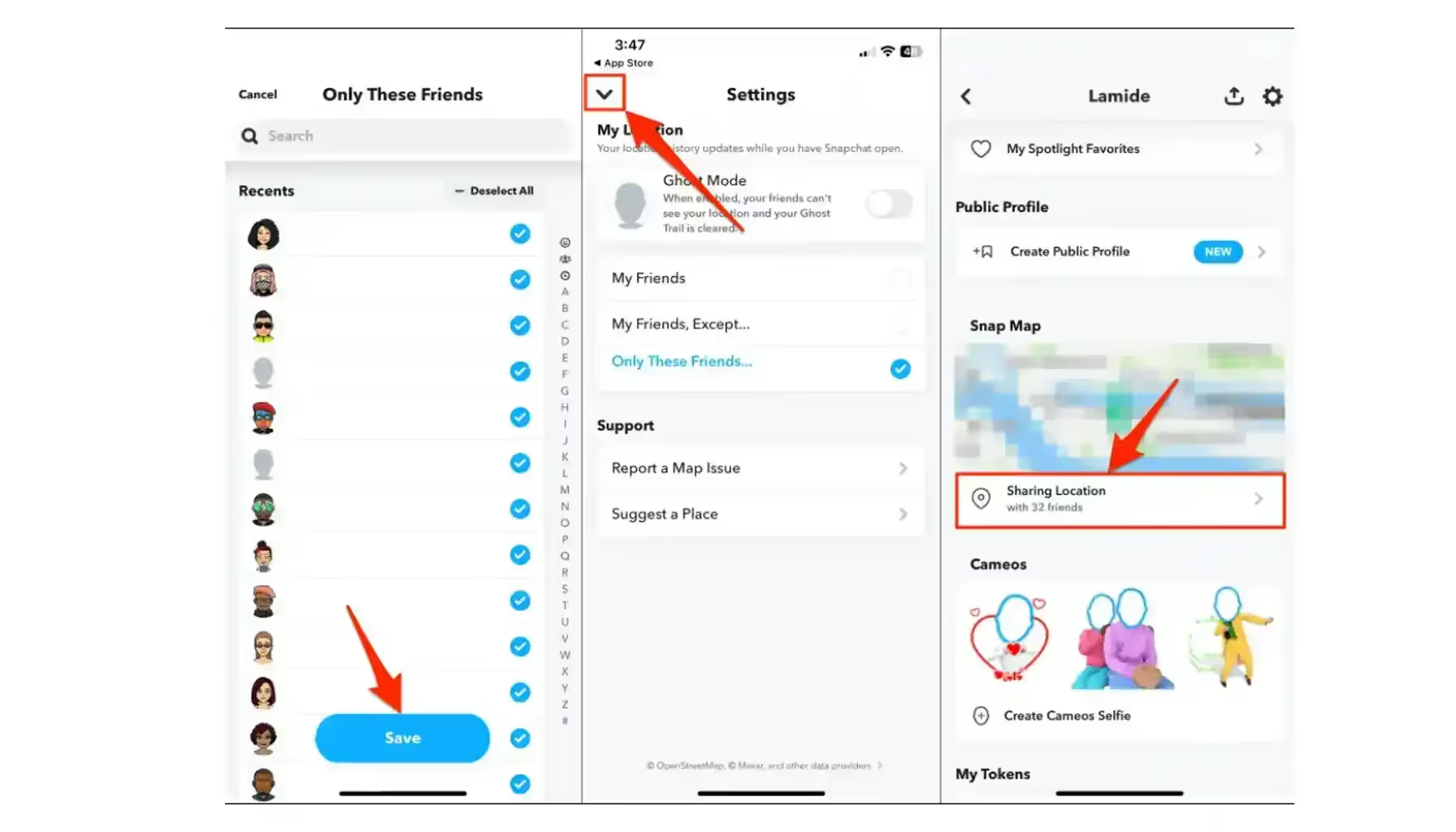
La buena noticia es que hay formas prácticas y seguras de cambiar tu ubicación en Snapchat, ya sea que utilices un iPhone o un Android. ¿Estás listo para ver exactamente cómo se hace? Empecemos con todo lo que necesitas saber.
¿Por qué cambiar tu ubicación de Snapchat?
Estas son algunas de las razones por las que deberías aprender a cambiar tu ubicación en Snapchat:
Privacidad y seguridad
Tu ubicación en Snapchat puede revelar mucho más de lo que piensas, como dónde vives, trabajas o pasas tu tiempo libre. Muchas personas optan por cambiar su ubicación para mantener un poco más de privacidad, especialmente si les preocupa la recopilación de datos, el seguimiento o simplemente la atención no deseada. Si bien Snapchat afirma proteger tus datos, en el pasado ha habido informes de violaciones de seguridad, lo que incomoda a algunos usuarios. Al cambiar tu ubicación, puedes proteger tu paradero real y evitar compartir demasiado con extraños o incluso con amigos. Para quienes valoran la privacidad, cambiar tu ubicación en Snapchat puede ser una forma sencilla de controlar quién sabe dónde estás, sin necesidad de dar ninguna explicación.
Desbloqueo de más contenido
El contenido de Snapchat no es el mismo en todas partes: las historias, los filtros, las pegatinas e incluso las noticias destacadas cambian según la región. Si te quedas atrapado en un país, es posible que te pierdas funciones divertidas o interesantes que solo están disponibles en otros lugares. ¿Quieres probar geofiltros exclusivos de París o Tokio, o ver historias locales de todo el mundo? Si cambias tu ubicación, tendrás más formas de interactuar y jugar en Snapchat. También es útil si viajas con frecuencia o quieres mantenerte en contacto con amigos en el extranjero. Y para los creadores, llegar a un público más amplio o aprovechar las ubicaciones más populares puede ayudar a aumentar la popularidad de sus instantáneas o simplemente a añadir un toque nuevo a sus publicaciones habituales.
Bromas, diversión y motivos personales
Seamos honestos: a veces, se trata de divertirse un poco. Fingir tu ubicación en Snapchat es una broma clásica: de repente, estás «en» Bali, Nueva York o justo al lado de tu amigo (cuando estás en casa). También puedes sorprender a tus amigos, mejorar los chats grupales o simplemente ver cómo reaccionan las personas cuando tu Bitmoji aparece en lugares inesperados. Algunas personas también lo usan para experimentos inofensivos, como probar funciones basadas en la ubicación o simplemente para ver qué es lo que está de moda en otros lugares. Siempre y cuando no lo utilices para engañar a nadie por motivos perjudiciales, cambiar tu ubicación en Snapchat puede ser parte de la diversión.
Lo que necesita saber antes de empezar
Esto es lo que debes saber antes de aprender a cambiar tu ubicación en Snapchat:
¿Está permitido?
Cambiar tu ubicación en Snapchat no es ilegal, pero Snapchat tampoco lo admite oficialmente. Las condiciones de servicio de la aplicación desaconsejan alterar el funcionamiento de Snapchat, por lo que siempre existe el riesgo de que tu cuenta quede marcada si utilizas herramientas de terceros. La mayoría de los usuarios no tienen problemas, pero es inteligente actuar con cautela, usar aplicaciones fiables y evitar abusar de esta función.
Cómo funciona la ubicación en Snapchat
Snapchat rastrea tu ubicación a través del GPS de tu teléfono y conexión a internet. La función Snap Map permite a tus amigos ver dónde estás (si lo has permitido) y algunos filtros solo aparecen en determinados lugares. Si cambias la ubicación GPS de tu dispositivo o utilizas una VPN, Snapchat «piensa» que estás en otro lugar. Esto puede afectar a los filtros que ves o a la forma en que apareces en Snap Map.
Los riesgos y las limitaciones
No todos los trucos funcionan a la perfección siempre. A veces, Snapchat o tu teléfono pueden fallar, y algunos métodos son más confiables que otros. El uso de aplicaciones gratuitas o de baja calidad puede generar malware, anuncios molestos o incluso exponer tus datos. Usa siempre herramientas confiables y ten en cuenta que algunas funciones, como las historias o los filtros, pueden seguir reflejando tu ubicación real si Snapchat usa datos de Wi-Fi para comprobarlo.
Cómo cambiar tu ubicación en Snapchat en iPhone
Ahora comencemos con los usuarios de iPhone:
Las herramientas que necesitará
Si utilizas un iPhone, necesitarás una herramienta de escritorio como iAnygo o Cualquier A. Estos programas te permiten cambiar tu ubicación GPS conectando tu iPhone a tu PC o Mac. Asegúrese de que su teléfono y su computadora estén cargados y descargue la última versión del cambiador de ubicación elegido desde el sitio oficial.
Paso 1: Descargar e instalar Location Changer (iAnyGo o AnyTo)
Empieza por descargar el software de cambio de ubicación en tu PC o Mac. Abre el instalador y sigue las instrucciones para completar la instalación. Una vez que la aplicación esté lista, ejecútela y conecte su iPhone con un cable USB. La mayoría de las herramientas detectarán automáticamente tu dispositivo y es posible que te pidan que concedas permisos o que confíes en la computadora que aparece en la pantalla de tu iPhone.
Paso 2: Habilitar el modo desarrollador
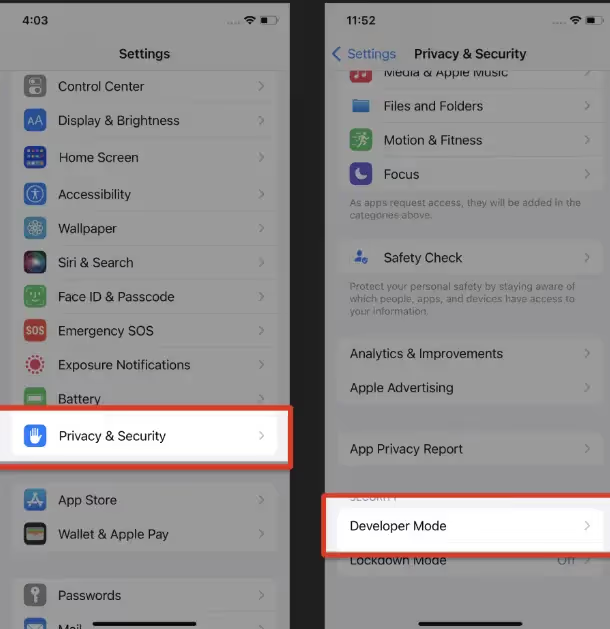
Los iPhones requieren que el modo desarrollador esté activado antes de poder falsificar ubicaciones. A continuación te explicamos cómo hacerlo:
- Abrir Ajustes en tu iPhone.
- Grifo Privacidad y seguridad y desplázate hasta Modo desarrollador.
- Activa el modo desarrollador. Tu iPhone te pedirá que lo reinicies; permítelo.
- Cuando el teléfono se reinicie, confirma el mensaje del Modo Desarrollador pulsando «Activar».
- Vuelva a conectar el teléfono a la computadora si es necesario. Tu aplicación de cambio de ubicación ahora debería mostrar opciones para cambiar tu ubicación GPS sin más problemas.
Paso 3: establece tu ubicación falsa
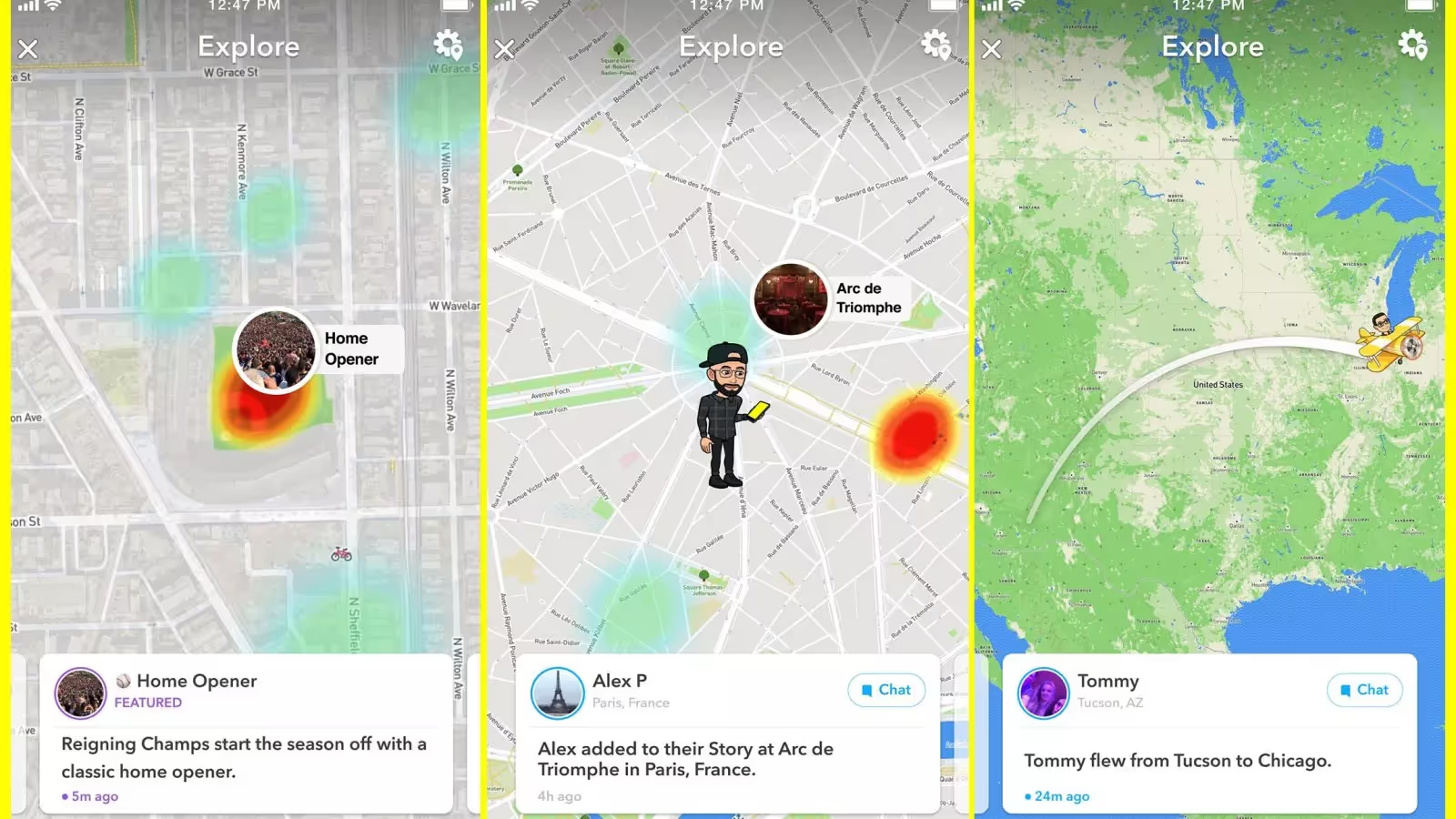
Con todo configurado, busca una interfaz de mapa dentro de tu aplicación de cambio de ubicación.
- Arrastra el mapa a la ubicación que desees o busca una ciudad, un punto de referencia o incluso unas coordenadas específicos.
- Selecciona el lugar en el que quieres que aparezca en Snapchat.
- Haz clic en el botón «Comenzar a modificar» o «Mover»; el GPS de tu iPhone se actualizará al instante.
- Abre Snapchat y consulta Snap Map. Tu Bitmoji debería aparecer ahora en la nueva ubicación, y puedes probar los filtros locales o ver las historias cercanas como si estuvieras allí.
Restablecer tu ubicación
¿Quieres volver a tu ubicación real? Es muy sencillo:
- Toca el botón «restablecer» o «volver a la ubicación real» dentro de la aplicación de cambio de ubicación.
- También puedes desconectar el iPhone y reiniciarlo. Por lo general, esto restaura su GPS a su ubicación real.
- Comprueba dos veces en Snap Map para confirmar que todo ha vuelto a la normalidad. Si Snapchat no se actualiza de inmediato, espera unos minutos o cierra la aplicación y vuelve a abrirla. Todo debería sincronizarse pronto.
Cómo cambiar tu ubicación en Snapchat en Android
Te mostramos cómo cambiar tu ubicación en Snapchat si eres usuario de Android. Lee la guía y sigue los pasos:
Las herramientas que necesitará
Los teléfonos Android facilitan un poco el cambio de ubicación de Snapchat. Todo lo que necesitas es una aplicación de «GPS falso» (como Ubicación GPS falsa o Localizarlo) desde Google Play Store o cualquier otro sitio APK verificado. Comprueba que tu teléfono tenga Android 6.0 o una versión más reciente para obtener mejores resultados.
Paso 1: Descargar una aplicación GPS falsa
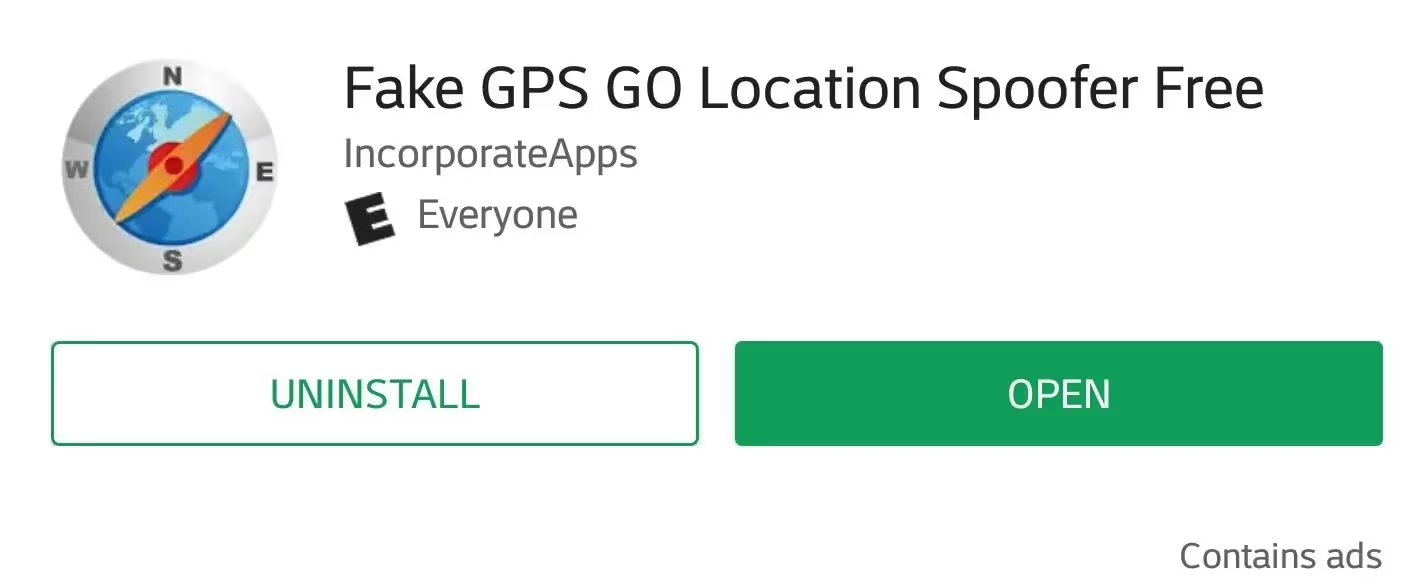
- Abra el Google Play Store.
- Busca «GPS falso» o «LocaEdit».
- Descarga e instala la aplicación que prefieras.
- Conceda permisos de ubicación cuando se le solicite. Esto permite que la aplicación anule tu ubicación GPS real.
- Asegúrate de elegir una aplicación con buenas valoraciones y reseñas para evitar anuncios molestos o problemas de seguridad.
Paso 2: Habilitar las opciones de desarrollador y la ubicación simulada
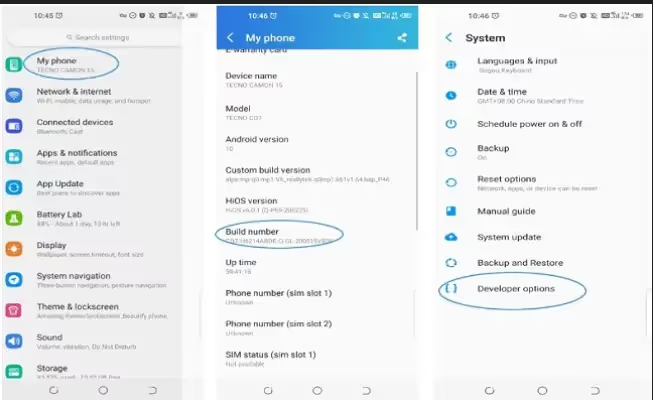
Antes de que la aplicación pueda falsificar tu GPS, debes habilitar las opciones de desarrollador:
- Abrir Ajustes > Acerca de Phone.
- Grifo Número de compilación siete veces hasta que se habiliten las Opciones para desarrolladores (introduce el PIN de tu teléfono si se te solicita).
- Regresar a Ajustes, busca Opciones para desarrolladores.
- Desplázate hacia abajo hasta Seleccione una aplicación de ubicación simulada y elige tu aplicación GPS falsa. Esto desbloquea la capacidad de configurar el GPS de su teléfono en cualquier parte del mundo.
Paso 3: Configura tu nueva ubicación
- Abre tu aplicación Fake GPS.
- Usa el mapa para arrastrar y soltar el marcador en cualquier lugar: elige una ciudad, un país o incluso una calle aleatoria.
- Cuando estés satisfecho, toca «Establecer ubicación» o un botón similar.
- Es posible que veas una notificación que indique que la ubicación simulada está habilitada.
- Ahora abre Snapchat. Consulta Snap Map o prueba con un filtro basado en la ubicación para confirmar tu nuevo lugar.
- Puedes mudarte a otros lugares en cualquier momento; solo tienes que repetir el proceso.
Volviendo a la ubicación real
Si has terminado tu viaje virtual:
- Abre la aplicación Fake GPS y toca «Detener» o el icono de pausa.
- El GPS volverá a su configuración real automáticamente.
- Reinicia Snapchat para que todo se actualice correctamente.
- Si tu teléfono sigue mostrando la ubicación falsa, desactiva las Opciones de desarrollador o reinicia el teléfono. Tu ubicación volverá a sincronizarse con la normalidad y Snap Map volverá a mostrar tu paradero real.
Cómo cambiar tu ubicación en Snapchat con una VPN
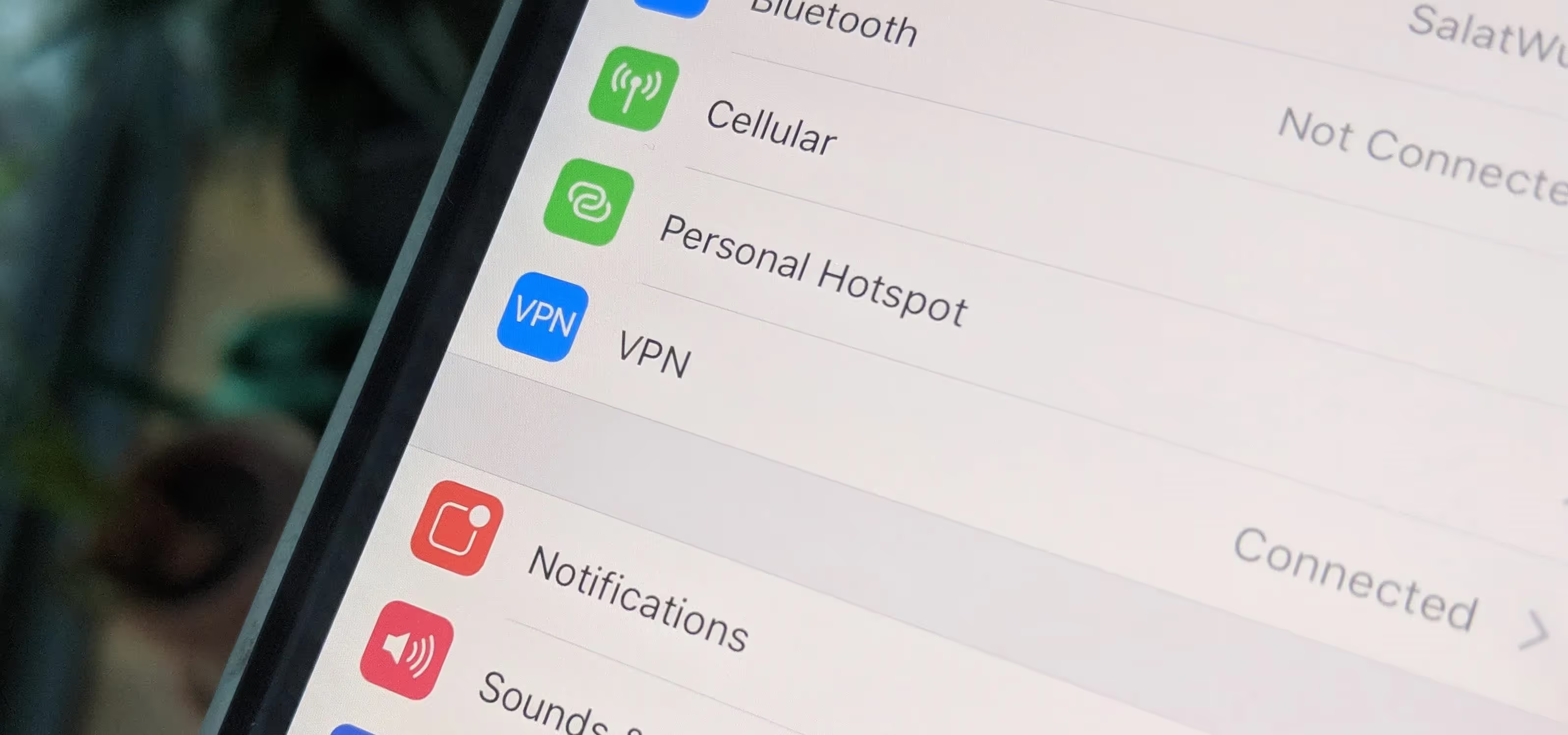
A continuación se explica cómo cambiar tu ubicación en Snapchat mediante los servicios de VPN y el proceso:
Cómo funcionan las VPN con Snapchat
Una VPN (red privada virtual) cambia la dirección de Internet de tu dispositivo y hace que parezca que te estás conectando desde otro lugar. Si bien las VPN son excelentes para la privacidad y, a veces, pueden ayudar a acceder al contenido, Snapchat depende principalmente del GPS para la ubicación. Esto significa que una VPN por sí sola no siempre puede cambiar tu posición en el Snap Map, pero puede ayudarte con las funciones de bloqueo geográfico.
Paso a paso: uso de una VPN para cambiar de ubicación
- Descarga una aplicación VPN de confianza (como NordVPN o ExpressVPN) desde tu tienda de aplicaciones.
- Abre la aplicación e inicia sesión.
- Elige un servidor en tu país o ciudad preferidos.
- Toca conectar: la VPN ocultará tu conexión a Internet como si estuvieras en esa ubicación.
- Abre Snapchat. Intenta usar filtros bloqueados por regiones o ver contenido local para ver si tu VPN ha marcado la diferencia.
Si también utilizas un simulador de GPS (en Android o iPhone), combina ambos para obtener mejores resultados: el GPS establece tu Snap Map, mientras que la VPN abre filtros adicionales o historias limitadas por país.
¿Cuándo no funcionará una VPN?
Algunas funciones de Snapchat, especialmente Snap Map, utilizan el GPS del dispositivo, no solo tu ubicación en Internet. Por lo tanto, las VPN no siempre pueden cambiar tu ubicación en el mapa de Snap por sí solas. Si necesitas aparecer en otro lugar del mapa, también necesitarás un cambiador de GPS. Sin embargo, las VPN siguen siendo buenas para la privacidad y para desbloquear contenido.
Cómo ocultar tu ubicación en Snapchat
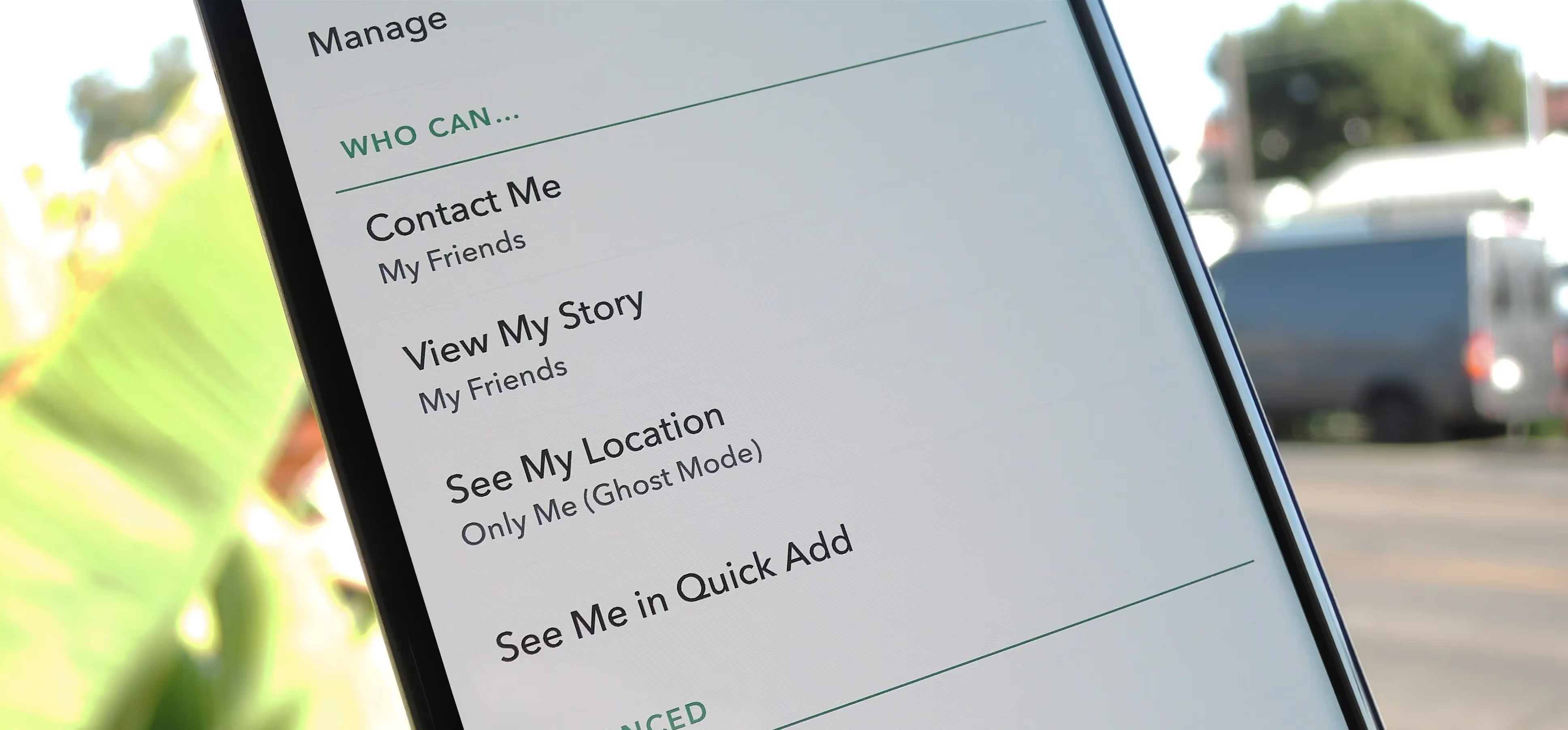
Si prefieres mantener tu paradero en privado en lugar de fingir tu ubicación, Snapchat te da el control:
- Abre Snapchat y toca el icono de tu perfil/Bitmoji en la esquina superior izquierda.
- Pulsa el icono con forma de engranaje (Ajustes) en la esquina superior derecha.
- Desplázate hasta «Quién puede...» y toca «Ver mi ubicación».
- Activar Modo fantasma—esto oculta tu ubicación a todo el mundo.
- Puedes configurar el modo fantasma para que dure 3 horas, 24 horas o hasta que lo apagues.
- Si quieres que te vean algunos amigos pero no otros, usa «Mis amigos, excepto...» o «Solo estos amigos...» para personalizar quién puede ver tu ubicación en Snap Map.
Recuerda que el Modo Fantasma no te impide usar Snapchat con normalidad; solo mantiene tu Snap Map privado. Puedes desactivarlo en cualquier momento para volver a hacerlo público.
Consejos inteligentes: qué hacer y qué no hacer al cambiar tu ubicación en Snapchat
Estos son nuestros consejos:
- Haz lo siguiente: Usa solo aplicaciones o programas confiables para falsificar tu ubicación GPS; consulta las reseñas y evita descargas incompletas.
- No hagas lo siguiente: Usa la suplantación de ubicación para cualquier actividad sospechosa o que vaya en contra de las reglas de la comunidad de Snapchat. Mantén las cosas divertidas y seguras.
- Haz lo siguiente: Comprueba tu ubicación en Snap Map antes de compartir historias con tu nueva «ubicación».
- No hagas lo siguiente: Olvídate de restablecer tu ubicación real cuando termines, especialmente si quieres indicaciones precisas o usar mapas para viajar.
- Haz lo siguiente: Combina VPNs con cambiadores de GPS si quieres desbloquear toda la gama de contenido y privacidad.
- No hagas lo siguiente: Ignora la seguridad de tu teléfono: mantén siempre actualizados el sistema operativo y las aplicaciones.
Cómo solucionar problemas comunes de Snapchat
A continuación, te explicamos cómo solucionar problemas si tienes problemas al intentar cambiar tu ubicación en Snapchat:
- ¿Snap Map no se actualiza? Cierra Snapchat por completo y vuelve a abrirlo. Si sigue atascado, reinicia el dispositivo.
- ¿La ubicación no cambiará? Asegúrate de que las Opciones para desarrolladores (Android) o el modo de desarrollador (iPhone) estén habilitados y que tu aplicación de cambio de ubicación tenga los permisos correctos.
- ¿No aparecen los filtros? Algunos filtros se basan tanto en la ubicación GPS como en la ubicación IP. Utilice una VPN junto con un cambiador de GPS para obtener mejores resultados.
- ¿La aplicación se bloquea o tiene errores? Desinstala y vuelve a instalar tu cambiador de ubicación y borra la caché de Snapchat.
- ¿Volver a la normalidad? Para restaurar tu ubicación real, apaga los falsificadores de GPS, desconecta tu VPN y reinicia tu teléfono. Snapchat debería volver a ocupar tu verdadero lugar.
Conclusión
Cambiar tu ubicación en Snapchat puede proporcionarte más control, privacidad y muchas maneras de divertirte con tus amigos o probar contenido nuevo. Ya sea que solo quieras proteger tu privacidad, bromear con tus amigos o acceder a filtros bloqueados por regiones, ahora tienes varias formas seguras de hacerlo tanto en iPhone como en Android. Solo recuerda usar aplicaciones confiables, ser consciente de los riesgos y respetar las reglas de Snapchat. Si alguna vez quieres alejarte por completo de Snap Map, el modo Fantasma siempre es una opción. Así que, tanto si te quedas cerca de casa como si pretendes sacar fotos desde otro rincón del mundo, la elección es tuya: ¡hazlo con inteligencia!